Windows 10 でスクリーンセーバーを設定したいと思うことはないだろうか。
スクリーンセーバーを設定しておくと、画面保護だけでなく、セキュリティやプライバシーの保護、さらにはエネルギーの節約にも役立つ。
今回は、Windows 10 でスクリーンセーバーを設定する方法を紹介したい。
Windows 10 でスクリーンセーバーを設定する方法
スタートボタンを右クリックし、「設定」をクリックする。
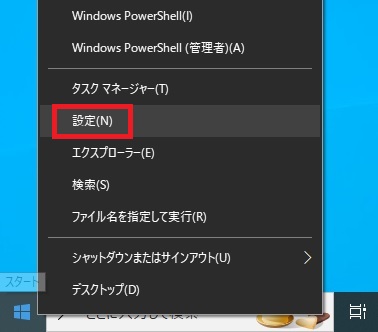
設定画面で、「個人用設定」を選択する。
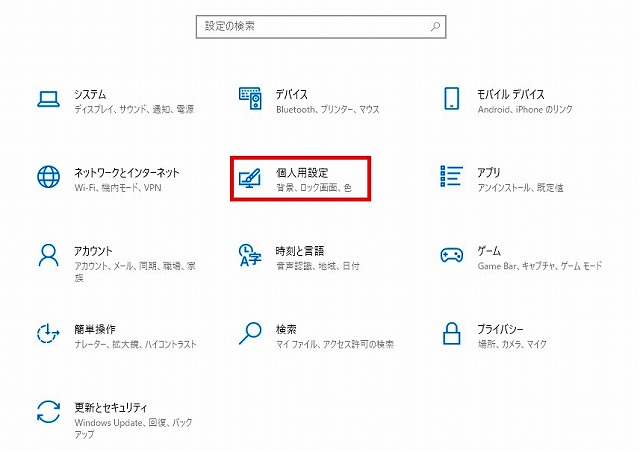
「ロック画面」をクリックする。
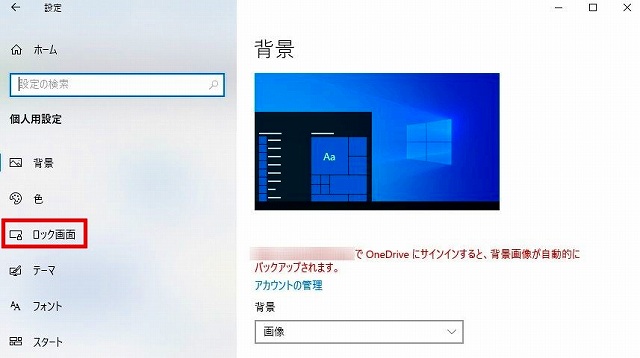
ロック画面で下にスクロールする。
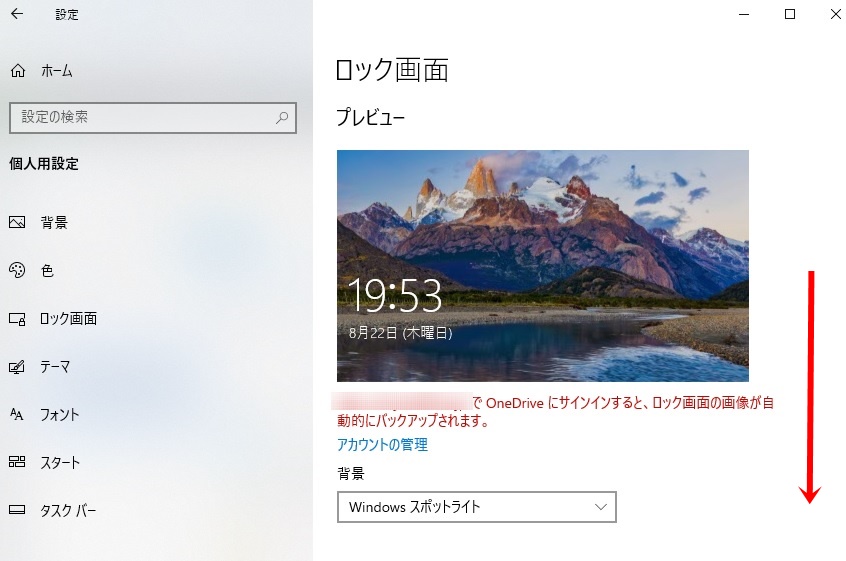
「スクリーン セーバー設定」をクリックする。
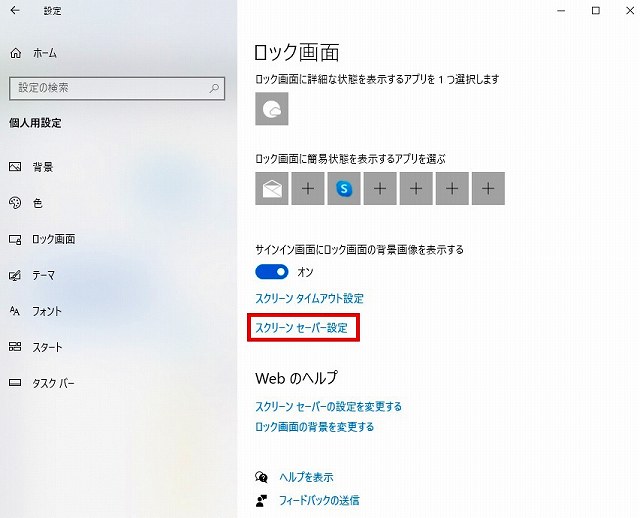
スクリーンセーバーが「(なし)」になっているので、クリックする。
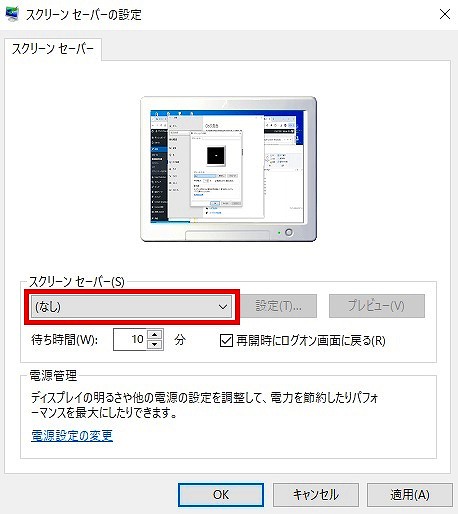
表示されているスクリーンセーバーの 1 つ (ここでは、「3Dテキスト」) を選択する。
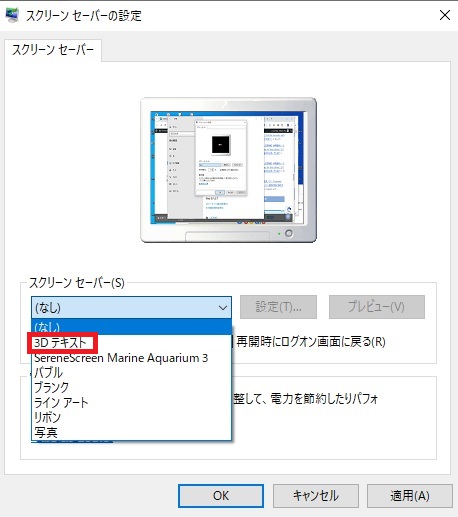
待ち時間は5分にしてから、「OK」ボタンを押し、設定を保存する。
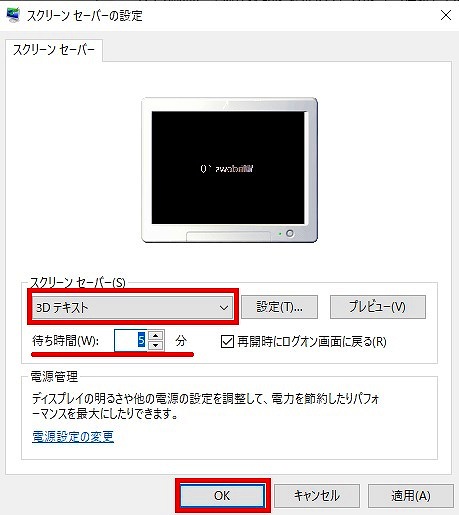
>>PC の型番 (製造元や機種名) の調べ方を知りたい方はコチラ

【Windows 10】PC の型番 (製造元や機種名) の調べ方は?
Windows 10 の PC で型番 (製造元や機種名) を調べたいと思うことはないだろうか。手元に、現在使っている ...
>>マイコンピュータ (PC) を表示する方法を知りたい方はコチラ

【Windows 10 の基本】マイコンピュータ (PC) を表示する方法は?
Windows 10 で、マイコンピュータ (PC) を表示したいと思うことはないだろうか。「マイコンピュータ」は、Wi...
>>ファイアウォールを一時的に無効にする方法を知りたい方はコチラ
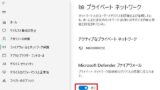
【Windows 10】ファイアウォールを一時的に無効にする方法は?
Windows 10 でファイアウォールを一時的に無効にしたいと思うことはないだろうか。特定のソフトやアプリをインストー...


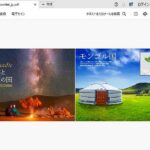
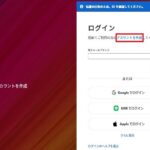
コメント